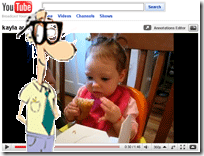 Rengeteg alkalom van, amikor egy videót néz a YouTube-on, és azt szeretné elmenteni bizonyos fájltípusokat, így útközben megnézheti, vagy csak mentheti, hogy megnézze a számítógépen vagy az otthoni DVD-n játékos. A piac telített fizetős video letöltő szoftveralkalmazásokkal, amelyek ezt egyszerűen megteszik. Néhányan ingyen csinálják, de a VDownloader ingyenesen csinálja, és jól csinálja!
Rengeteg alkalom van, amikor egy videót néz a YouTube-on, és azt szeretné elmenteni bizonyos fájltípusokat, így útközben megnézheti, vagy csak mentheti, hogy megnézze a számítógépen vagy az otthoni DVD-n játékos. A piac telített fizetős video letöltő szoftveralkalmazásokkal, amelyek ezt egyszerűen megteszik. Néhányan ingyen csinálják, de a VDownloader ingyenesen csinálja, és jól csinálja!
Van egy fizetett pro verzió VDownloader ez ma 16 dollárba kerül. De 20 pro-licencünk van az olvasók számára. A videó letöltő szoftver fizetett verziója lehetővé teszi kötegelt letöltéseket és konverziókat. Ezenkívül lehetővé teszi az alkalmazás használatával a számítógépen már található videofájlok konvertálását és még sok minden mást. Tekintse meg az alábbi részleteket, és folytassa az olvasást, hogy megtudja, hogyan nyerheti meg ezeket a licenceket.
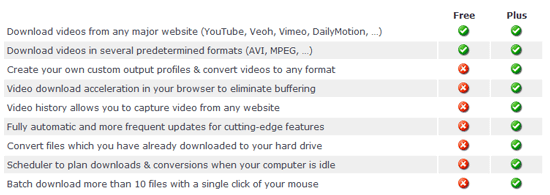
Vessen egy pillantást az ingyenesen letölthető alkalmazásra. Konvertálja a YouTube, a Daily Motion, a Break, a Veoh, a Blip.tv és a MySpace.com videóit, és bármilyen formátumba konvertálhatja, beleértve csak audio formátumot MP3-n keresztül.

Letöltöttem az ingyenes 5,2 MB verziót a VDownloader és telepítette. Gyors és fájdalommentes, és nem próbáltam szarokat telepíteni a gépemre. Nagyra értékelem, hogy.
A fő felhasználói felület így néz ki.
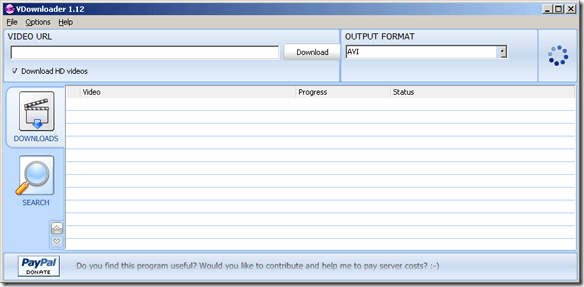
Gépelje be a videó URL-jét a képernyő tetején található mezőbe, vagy böngészhet a videóhoz, például így: ”¦

Miután eljutottál a videóhoz, csak másold be az URL-t a böngésző tetején található URL-sávból (feltétlenül jelölje ki a teljes URL-t).

Akkor a VDownloader látja, hogy önmagában másolta a videó URL-jét. Ezután megragadja az URL-t a vágólapra, és automatikusan beilleszti az Ön számára:

A következő lépés az, hogy eldöntsd, milyen formátumban szeretnéd elmenteni a videót. Kiválaszthatja a kimeneti formátumot (vagy hagyhatja úgy, ahogyan az eredeti fájlválasztásnál van), amint az a fenti képernyőképről látható. Csak nyomja meg a legördülő menüt, és válassza ki a kívánt formátumot. Az AVI-vel futnék, de ha azt szeretné, hogy egy fájl lejátszódjon a PSP-n, iPod-on, iPhone-ján vagy Windows Mobile-eszközén (MPG), mindegyikükhöz lehetőségeket talál.
Miután kiválasztotta és beillesztette az URL-jét a videofájlba, készen áll a letöltésre és az átalakításra. Egyszerűen nyomja meg az URL melletti letöltési gombot. Van egy Töltse le HD videókat jelölőnégyzetet az URL mező alatt - jelölje be ezt, ha a lehető legjobb minőségű letöltést szeretné.

Miután lekérdezi a videofelvételt, felszólítja Önt, hogy adja meg annak az útvonalnak a helyét, ahova el kívánja menteni az újonnan konvertált videofájlt.
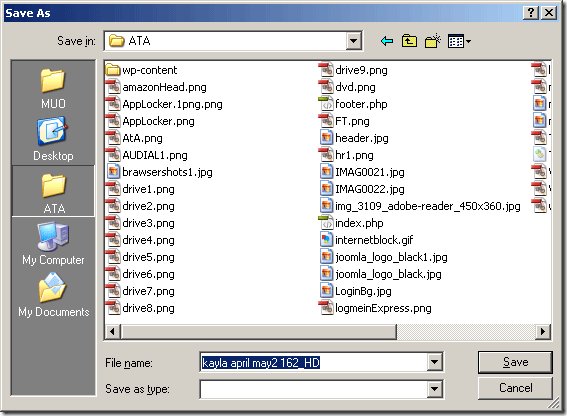
Találat mentés és figyelje a varázslat kezdetét.

A videó letöltése után megkezdődik az átalakítás (ha a konverziót választotta). Ha nem, akkor kész lesz).
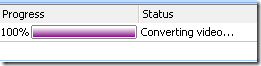
Elég remek? Nagyon könnyen használható és praktikus, hogy az eszközkészletben maradjon.
Most a versenyre. Egyszerűen hagyjon megjegyzést ehhez a bejegyzéshez, hogy miért akarja a videó letöltő szoftvert. Minden megjegyzés egy szavazatnak számít. A tweettel megváltoztathatja a licenc szükségességének okát is - csak tegye bele #MakeUseOfContest a tweetbe, és adjunk hozzá @KarlGechlik hozzá, hogy össze tudjam őket osztani! A verseny 1 hétig tart (március 14-én ér véget).
Ha bármilyen kérdése vagy észrevétele van, tudassa velünk a megjegyzésekben!
L. Karl Gechlik itt, az AskTheAdmin.com webhelyen, heti vendégblogozási helyet foglal el új talált barátaink számára a MakeUseOf.com webhelyen. Saját tanácsadó cégemet működtetem, irányítom az AskTheAdmin.com webhelyet, és teljes 9–5 munkát dolgozom a Wall Street-en rendszergazdaként.


